
Backup Dan Restore Windows Dengan System Restore
Diantara pemakai komputer pasti pernah mengalami komputer Hang, terkena virus, registry dan
service error, dan masih banyak masalah lainnya. Untuk mengembalikan kondisi sistem operasi
ke mode default (kondisi pertama kali komputer baru diinstall) gunakan fasilitas sistem restore.
Sistem restore adalah salah satu fitur dari windows yang berfungsi untuk mengembalikan
kondisi sistem operasi pada kondisi tanggal sebelumnya. Artinya dengan memanfaatkan sistem
restore ini kita bisa mengembalikan settingan pada windows (windows xp, windows vista,
windows 7) pada kondisi atau tanggal beberapa waktu sebelumnya. Selain itu Manfaat yang akan
di peroleh jika mengaktifkan sistem restore pada komputer, adalah membantu mengembalikan
kondisi windows (jika terjadi error/konflik, atau terkena virus) ke kondisi semula. Jadi jika
terjadi kerusakan file sistem windows di komputer maka masih bisa memanfaatkan sistem
restore untuk menyembuhkan komputer anda. Berikut langkah-langkah penggunaan sistem
restore pada windows 7.
A. MENGAKTIFKAN SYSTEM RESTORE
1. Buka Control Panel dan pilih System and Security > Sistem atau Klik kanan pada [computer] > [properties] > [Klik sistem protection].
1. Buka Control Panel dan pilih System and Security > Sistem atau Klik kanan pada [computer] > [properties] > [Klik sistem protection].
2. Pada protection setting, available drive > pilih local disc [C:] [Sistem]. Bila pada protection kondisinya [Off] berarti sistem restore pada drice C belum aktif. Untuk mengaktifkannya klik tombol [Configure].
3. Pada jendela yang muncul, klik radio button [Restore Sistem settings and previous versions
of files], pada [disk space usage] atur besarnya volume disk yang digunakan. (jangan terlalu banyak, 5 – 10 % sudah cukup).
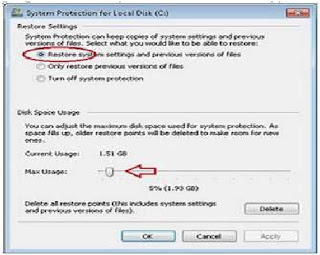
4. Klik tombol [OK].
5. Kini sistem restore pada drive C: telah aktif.
B. MEMBUAT SYSTEM RESTORE
Untuk menggunakan sistem restore supaya bisa mengembalikan pada kondisi windows seperti kondisi semula, maka kita harus membuat restore point. Restore point ini sebaiknya kita buat saat kondisi windows benar-benar optimal dan tanpa virus. Hal ini untuk jaga-jaga bila suatu saat nanti windows terjadi crash, tidak optimal, maka bisa kita kembalikan pada saat kita membuat restore point tersebut. Untuk membuat restore point bisa dilakukan dengan langkah-langkah :
1. Buka Control Panel dan pilih System and Security > Sistem atau Klik kanan [computer] > [properties] > Klik [sistem protection].
2. Pada protection setting, available drive > pilih local disc [C:] [Sistem].
3. Klik tombol [ created ] yang ada dibawahnya.

4. Pada jendela yang muncul, ketikkan nama restore point yang akan kita buat. Dalam hal ini saya memberi nama “Windows 7 – ku” kemudian klik [create].

5. Tunggu hingga muncul pemberitahuan “ the restore point was created successfully” klik [close]. Hal ini berarti restore point telah berhasil kita buat.
C. MENGGUNAKAN SYSTEM RESTORE
Untuk menggunakan restore point tersebut, berikut caranya :
Untuk menggunakan restore point tersebut, berikut caranya :
1. Klik [start] > [Accessories] > [Sistem Tools] > [Sistem Restore].
2. Muncul jendela sistem restore, Klik [next].
3. Pada jendela yang muncul, terlihat daftar restore point, baik yang dibuat oleh windows maupun yang telah kita buat tadi. Di sini kita pilih restore point yang telah kita buat yaitu dengan nama “ Windows 7 – ku” kemudian klik [next].

4. Muncul konfirmasi restore point > klik [finish].
5. Proses restore akan berlangsung ( biasanya minta restart terlebih dahulu )
6. Setelah muncul konfirmasi restore complete, maka sistem windows anda telah kembali pada tanggal kondisi dimana restore point tersebut dibuat.
Sekian dan selamat mencoba pelajaran kita kali ini mengenai Backup Dan Restore.






.jpg)
















